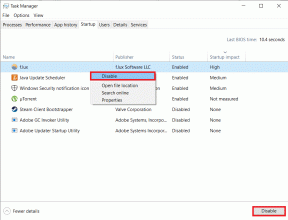7 najlepších opráv pre nefunkčnosť Dolby Atmos v Netflixe na Android TV
Rôzne / / May 03, 2022
Plán Netflix Premium vám umožňuje streamovať obsah v Dolby Vision a Dolby Atmos. Tieto audio a video formáty poskytnú najlepší zážitok zo sledovania Netflix v nastavení streamovania. Niekedy však Dolby Atmos nefunguje správne Netflix na televízoroch so systémom Android.

Absencia Dolby Atmos vás určite pripraví o skvelý zvukový zážitok. Musíte si však uvedomiť, že zvuk Dolby Atmos si môžete v najlepšom prípade vychutnať iba s podporným zvukovým nastavením – reproduktory, slúchadlá a audio a video prijímače. Uviedli sme niekoľko užitočných opráv pre nefunkčnosť Dolby Atmos v Netflixe na Android TV.
1. Skontrolujte, či je na vašom Android TV povolený Dolby Atmos
Najprv musíte skontrolovať, či ste na svojom Android TV povolili Dolby Atmos. Mnoho inteligentných televízorov s operačným systémom Android TV prichádza s touto funkciou a možno ste ju zakázali pri vylaďovaní nastavení. Takže možno budete musieť skontrolovať a manuálne povoliť, aby ste si užili svoje žúrky Netflix. Nasleduj tieto kroky.
Krok 1: Prejdite na ikonu Nastavenia na domovskej obrazovke Android TV.
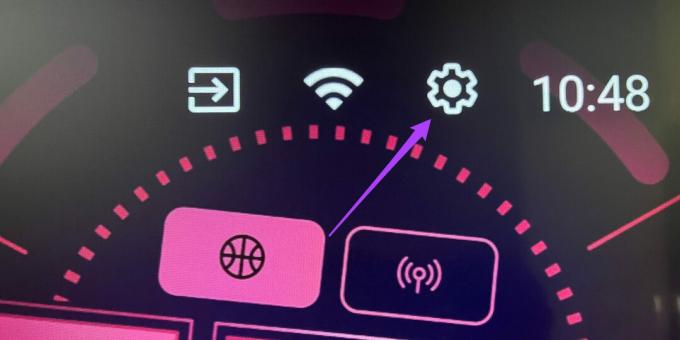
Krok 2: Vyberte Predvoľby zariadenia.

Krok 3: Prejdite na Zvuk.

Krok 4: Prejdite na možnosť Vybrať formáty.

Krok 5: Ak chcete zobraziť rôzne zvukové formáty, vyberte možnosť Manuálne.

Krok 6: Skontrolujte, či ste zvolili Dolby Atmos.
Prípadne môžete na kontrolu použiť nasledujúcu metódu.
Krok 1: Otvorte nastavenia TV stlačením tlačidla Menu na diaľkovom ovládači. Ak má váš diaľkový ovládač špeciálne tlačidlo Menu na otvorenie nastavení, použite ho.

Krok 2: Vyberte položku Zvuk.

Krok 3: Skontrolujte, či je povolený Dolby Atmos. Ak nie, aktivujte ho stlačením prepínača.

Potom vypnite svoj Android TV a znova ho zapnite, aby ste skontrolovali, či pod filmom alebo televíznou reláciou na Netflixe vidíte logá Dolby Vision a Dolby Atmos.
2. Skontrolujte svoj dátový plán Netflix
Používatelia Netflixu sa môžu rozhodnúť pre prémiový plán, aby si užili Dolby Atmos a Dolby Vision. Ak však neviete, ktorý plán máte, môžete si ho kedykoľvek skontrolovať zo svojho účtu Netflix. Môžete na to použiť svoj počítač.
Nasleduj tieto kroky.
Krok 1: Otvorte webovú stránku Netflix v prehliadači.
Navštívte Netflix

Krok 2: Prihláste sa do svojho účtu a kliknite na ikonu svojho profilu v pravom hornom rohu.

Krok 4: V rozbaľovacej ponuke kliknite na položku Účet.

Krok 5: Na stránke Nastavenia účtu vyhľadajte Podrobnosti plánu.

Ak sa vedľa podrobností plánu zobrazuje Premium Ultra HD, znamená to, že pre vaše predplatné je k dispozícii podpora Dolby Atmos.
3. Skontrolujte fakturačné údaje pre svoj účet Netflix
Je možné, že Netflix nedokázal spracovať mesačný poplatok za predplatné z vášho bankového účtu. Odporúčame, aby ste si skontrolovali svoje fakturačné údaje z podrobností účtu Netflix. Nasleduj tieto kroky.
Krok 1: Otvorte Netflix v prehliadači a prihláste sa do svojho účtu.
Navštívte Netflix
Krok 2: Prejdite na nastavenia účtu.

Krok 3: V časti Členstvo a fakturácia vyhľadajte číslo svojej karty.

Krok 4: Kliknite na Fakturačné údaje vedľa čísla karty.

Teraz uvidíte zoznam všetkých predchádzajúcich transakcií z vášho účtu. V prípade, že uvidíte nespracovanú platbu, odporúčame skontrolovať preferovaný spôsob platby. Nasleduj tieto kroky.
Krok 1: Vráťte sa na stránku Účet.
Krok 2: Kliknite na možnosť Spravovať informácie o platbe nad fakturačnými údajmi.

Teraz si môžete vybrať možnosť Upraviť podrobnosti preferovaného spôsobu alebo Zmeniť spôsob platby.

4. Skontrolujte, či vaše reproduktory podporujú Dolby Atmos
Jedným z kľúčových aspektov, ako si vychutnať zvuk Dolby Atmos, je skontrolovať, či vaše reproduktory podporujú Dolby Atmos alebo nie. Či už používate reproduktory televízora, bluetooth reproduktor alebo nastavenie domáceho kina, je potrebné skontrolovať, či príslušné modely podporujú Dolby Atmos. V opačnom prípade získate zvuk, ale nebude taký pohlcujúci, ako by poskytoval Dolby Atmos.
Navštívte webovú stránku výrobcu reproduktorov a na stránke produktu alebo podpory skontrolujte podporu Dolby Atmos.
5. Skontrolujte pripojenie HDMI s Android TV
Niekoľko inteligentných televízorov s operačným systémom Android TV má podporu pre ARC (Audio Return Channel) v jednom z portov HDMI na zadnej strane. HDMI ARC poskytuje širšiu šírku pásma pre audio signály s video signálmi, takže nepotrebujete samostatný audio kábel pre váš Android TV.

Ak vaše reproduktory alebo audio nastavenie (domáce kino, AVR, konzola alebo streamovacie zariadenie) podporujú Dolby Atmos, musíte pripojiť ich kábel HDMI k portu HDMI ARC na vašom Android TV. Za televízorom môžete využiť jeden z portov s označením – HDMI (ARC) alebo HDMI (Audio Out).
6. Aktualizujte aplikáciu Netflix
Aktualizácia aplikácií je nevyhnutnosťou pre každú platformu. Existuje šanca, že chyba v aplikácii Netflix obmedzuje prehrávanie Dolby Atmos na vašom Android TV. Podľa týchto krokov skontrolujte, či je k dispozícii aktualizácia.
Krok 1: Prejdite na zariadení Android TV do Obchodu Play.

Krok 2: Vyberte ikonu svojho profilu v ľavom hornom rohu.

Krok 3: Vyberte položku Spravovať aplikácie a hry.

Krok 4: Vyberte položku Skontrolovať aktualizácie.

Na svoj Android TV si často inštalujte aktualizácie aplikácií.
7. Odhláste sa a znova sa prihláste
Ak nevidíte aktiváciu Dolby Atmos v Netflixe napriek vykonaniu vyššie uvedených krokov, odporúčame vám odhlásiť sa a znova prihlásiť do svojho účtu Netflix. Nasleduj tieto kroky.
Krok 1: Otvorte aplikáciu Netflix a vyberte svoj profil.

Krok 2: Prejdite na možnosti na ľavej strane rozhrania aplikácie.

Krok 3: Vyberte možnosť Získať pomoc v pravom dolnom rohu.

Krok 4: Vyberte možnosť Odhlásiť sa.

Krok 5: Ak sa chcete prihlásiť, znova zadajte svoje ID Netflix a heslo.
Užite si Dolby Atmos na Netflixe
Niekoľko filmov a originálnych seriálov Netflix prichádza s prehrávaním Dolby Atmos. Ak máte schopné nastavenie zvuku na čo najlepšie využitie zvuku Dolby Atmos, mali by ste povoliť možnosť vychutnať si pohlcujúci zvuk. Vyššie uvedené opravy vám pomôžu, ak Dolby Atmos na vašom televízore so systémom Android nefunguje. Zdieľajte tento príspevok s niekým, kto čelí rovnakému problému.
Posledná aktualizácia 4. mája 2022
Vyššie uvedený článok môže obsahovať pridružené odkazy, ktoré pomáhajú podporovať Guiding Tech. Nemá to však vplyv na našu redakčnú integritu. Obsah zostáva nezaujatý a autentický.